Wiele narzędzi do koordynacji międzybranżowej pozwala na bezpośrednią pracę na plikach projektów Autodesk Revit. Bardzo często raport znalezionych kolizji zawiera wśród wielu informacji także numery identyfikacyjne obiektów, uczestniczących w kolizji. Dziś podpowiem, jak wyszukiwać obiekty w projektach Revit według ich numeru ID.
Najpierw przyjrzyjmy się procesowi definiowania zagadnień w narzędziu do automatycznego wyszukiwania kolizji w Autodesk BIM Collaborate PRO. Poniższa ilustracja pokazuje moment definiowania nowego zgłoszenia typu Clash tuż po wskazaniu obiektu do zmiany, aby umieścić na nim pinezkę. Panel po prawej stronie zawiera dane, automatycznie wygenerowane przez system na podstawie dwóch obiektów, będących w kolizji.
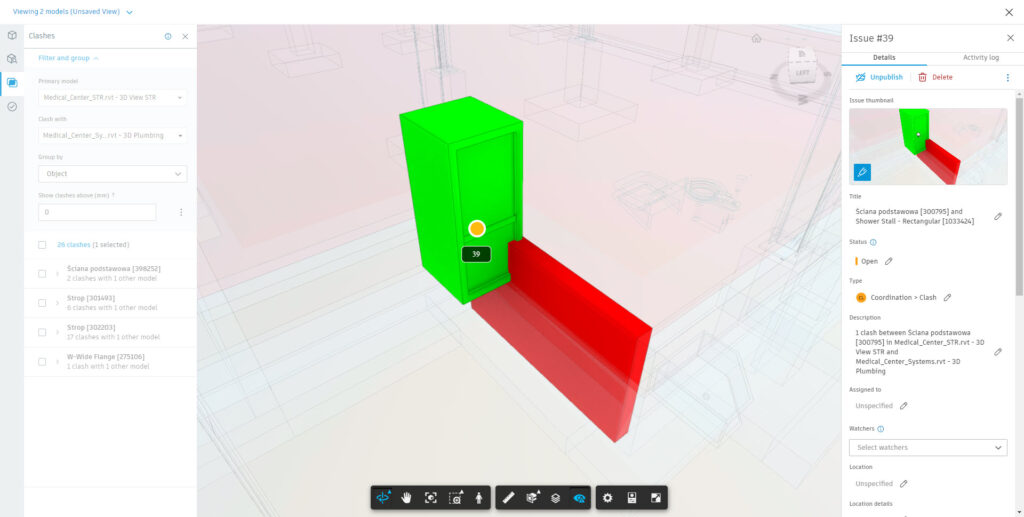
W tym przykładzie, automatycznie utworzony tytuł kolizji zawiera podane w nawiasach kwadratowych numery identyfikacyjne (ID), zarówno obiektu ściany z modelu konstrukcyjnego, według którego kolizje zostały wyszukane oraz numer identyfikacyjny z modelu instalacyjnego, zderzanego z konstrukcją.
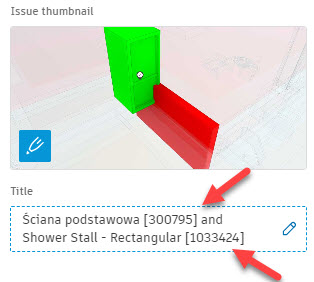
I tu mała uwaga. Numery ID obu obiektów w danej kolizji otrzymamy dla zagadnień, utworzonych z kolizji „jeden do jeden”. W sytuacji zgrupowania większej ilości obiektów w jednym zagadnieniu kolizji, uzyskamy w tytule lub opisie zagadnienia tylko ID obiektu/obiektów z modelu głównego (w systemie nazwany jako Primary model).
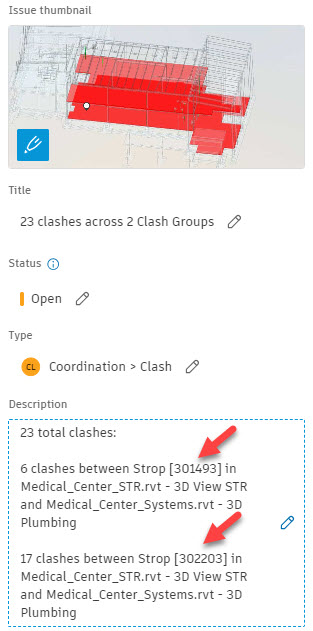
I tu może pojawić się pytanie, dlaczego zajmuję się ręcznym wyszukiwaniem obiektów w projektach Revit według ID, skoro istnieje wtyczka do Revit, która potrafi wyświetlić pinezki zdefiniowanych zagadnień systemu BIM Collaborate. Powody są dwa.
Po pierwsze, bardzo częstą sytuacją jest nieskuteczność użycia przez osobę, odpowiedzialną za bezpośrednie rozwiązanie kolizji, wtyczki do Revit. Powodem jest to, że koordynator, definiujący zagadnienia pracuje na kopiach opublikowanych do chmury modeli Revit (np. na automatycznie tworzonych modelach udostępnionych jako SHARED, generowanych w wyniku procesów współpracy w module Design Collaboration w BIM Collaborate PRO). Dotyczy to zarówno automatycznego wykrywania kolizji w module Model Coordination jak i ręcznego wykrywania kolizji w programie Autodesk Navisworks na modelach chmurowych.
Po drugie, wyszukiwanie według numeru jest szybkie i zadziała zawsze, niezależnie od narzędzia, jakim znaleziono kolizję – o ile tylko narzędzie poda nam numer ID.
Raporty kolizji wprawdzie zawierają zazwyczaj ilustrację graficzną kolizji, ale często nie wskazuje ona jednoznacznie, gdzie jest obszar, wymagający korekty. Posiadanie numeru identyfikacyjnego pozwala jednoznacznie odnaleźć obiekt w projekcie Revit.
Program Revit oferuje możliwość wyszukiwania według ID i nie potrzeba do tego żadnych dodatkowych aplikacji. W zakładce menu Zarządzaj na panelu Zapytanie znajduje się niepozorna ikonka polecenia Wybierz według identyfikatora.

Otwieramy projekt z modelem, w którym należy wprowadzić zmianę. Warto otworzyć widok, który pokazuje także model podłączony, względem którego kolizja została znaleziona. W okienku polecenia Wybierz elementy wg identyfikatora należy wkopiować numer identyfikacyjny, podany w zagadnieniu kolizji lub innym raporcie, jakim dysponujemy.
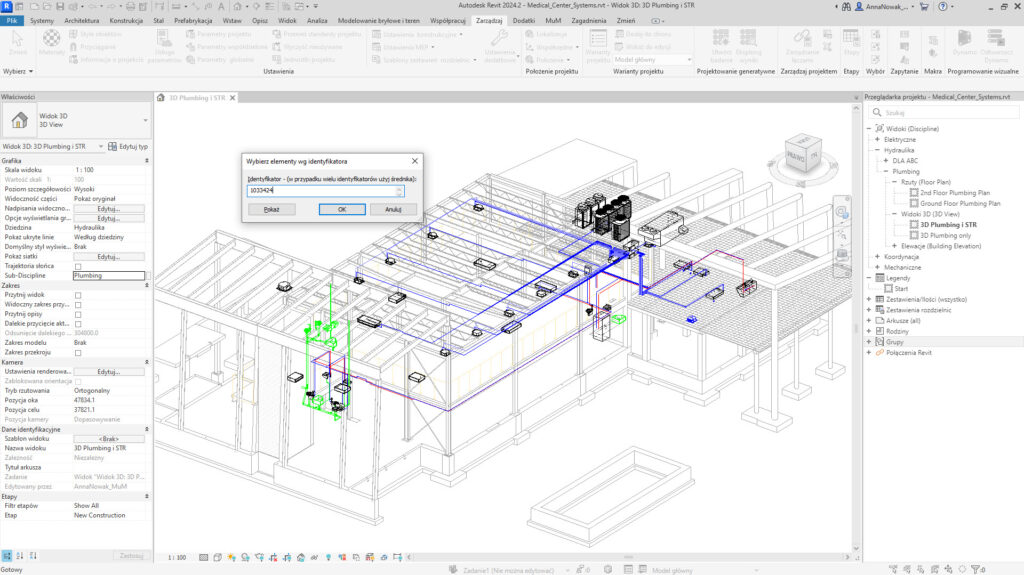
Kliknięcie na Pokaż pozwala powiększyć problematyczne miejsce.
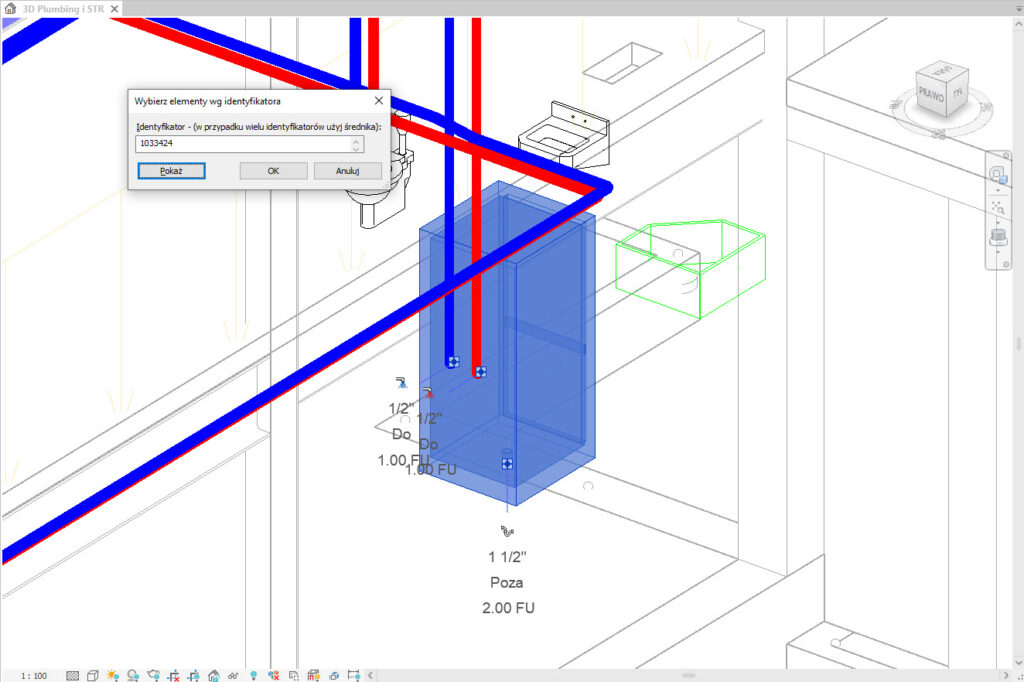
Po kliknięciu OK obiekt pozostaje wybrany, co ułatwia orbitowanie w celu dokładnego obejrzenia sytuacji. Pozostaje przeanalizować możliwości zmiany i usunąć problem w tym dowolnym innym widoku projektu Revit. W opisywanej sytuacji przed opublikowaniem nowej wersji do chmury należy się rzecz jasna upewnić, że zmiana nie wywołała kolizji z innymi systemami, np. HVAC, sanitarnym i elektrycznym.
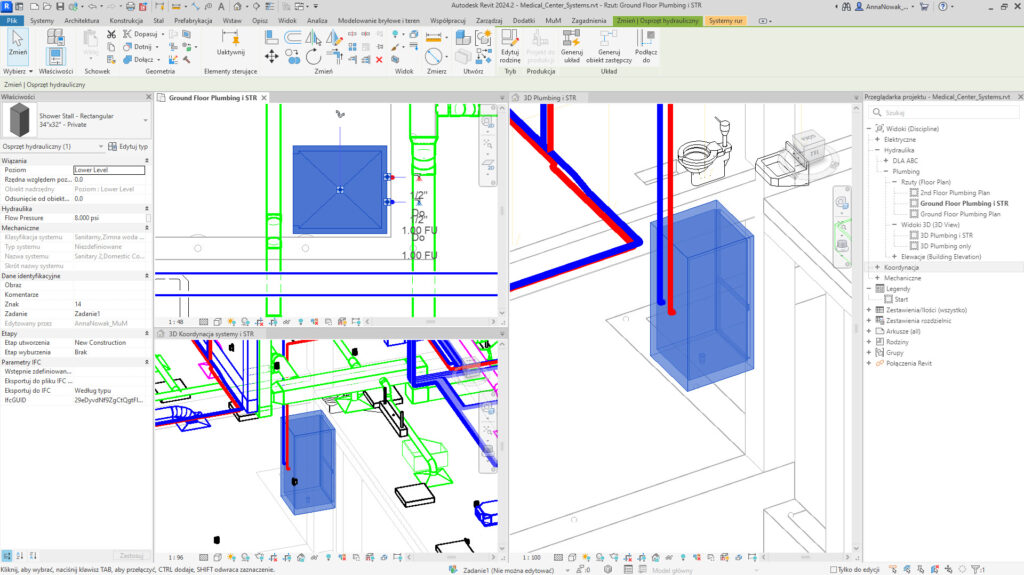
Na zakończenie dodam, że w przypadku wyszukiwania kolizji za pomocą narzędzia Clash Detective z Autodesk Navisworks na widokach z modeli chmurowych BIM Collaborate, tworzone z kolizji zagadnienie również automatycznie otrzymuje w tytule numer ID, w tym przypadku tylko obiektu, który otrzymał „pinezkę” zgłoszenia, zatem obiektu wskazanego jako obiekt do edycji w środowisku Autodesk Revit.
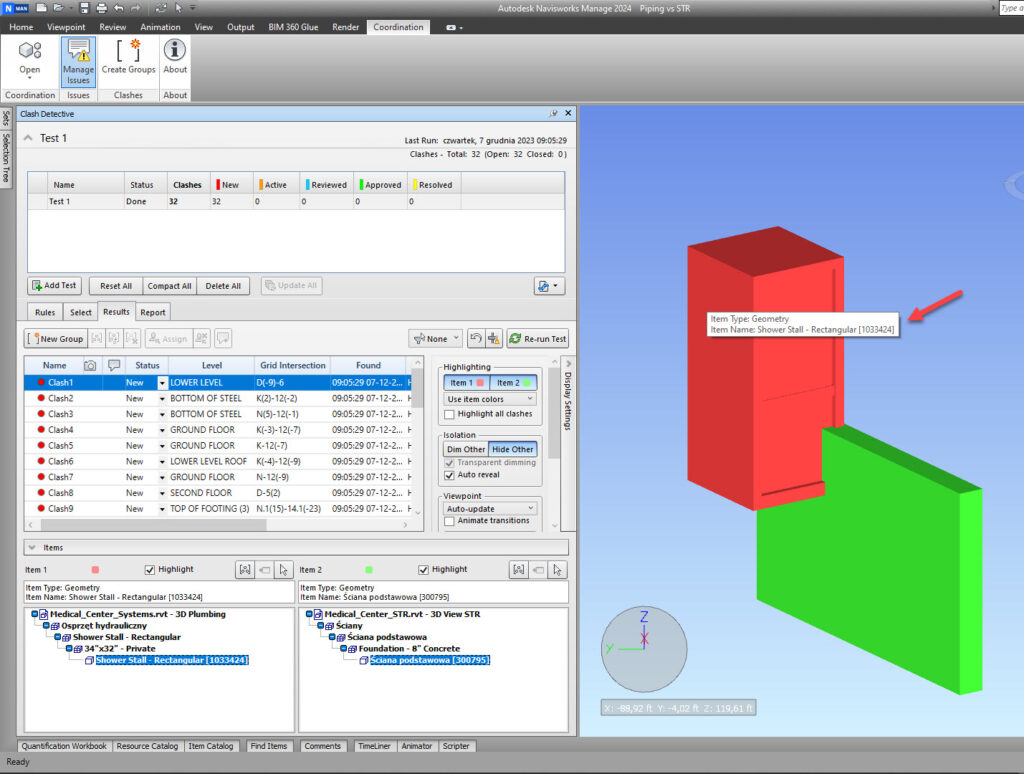
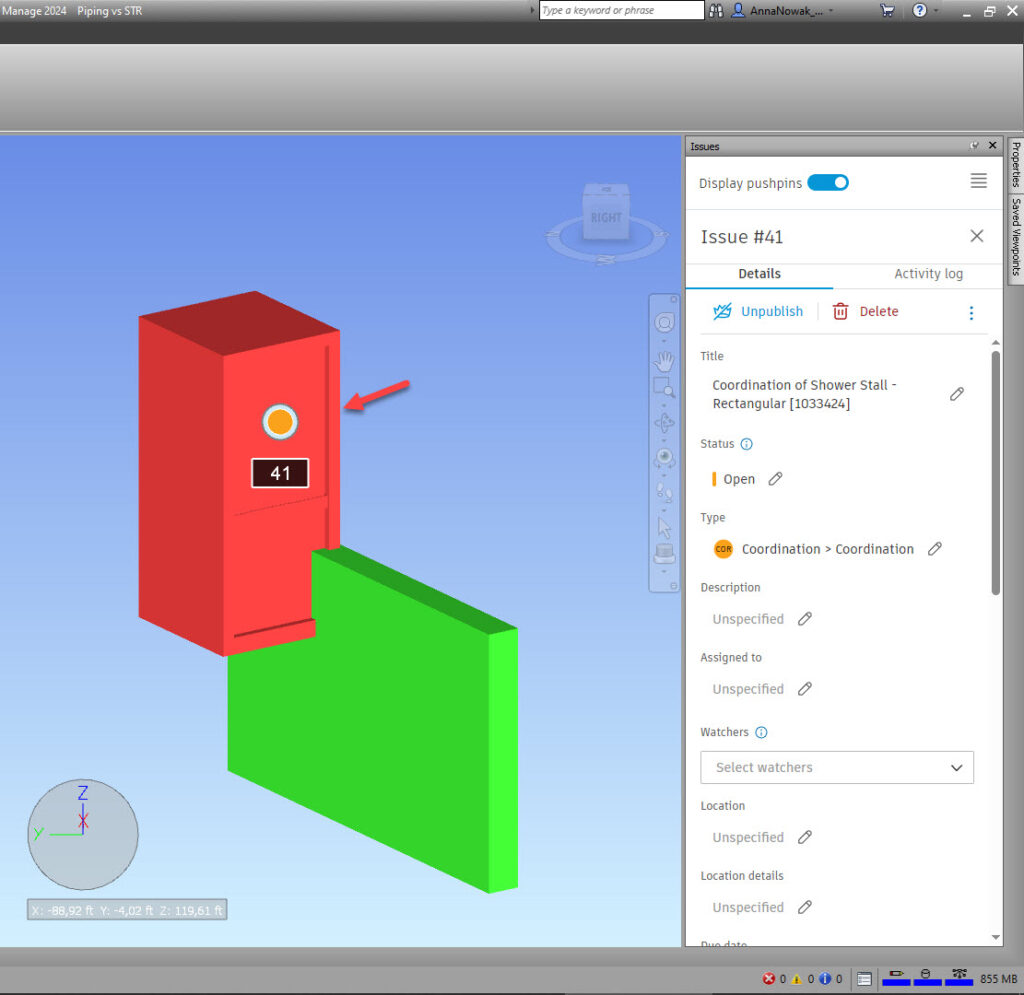
Jest to jednak zupełnie wystarczające do skutecznego odnalezienia obiektu i wykonania zadania.
Man and Machine Software
Senior App Eng AEC Anna Nowak